Windows 7下無線聯網可以更輕松
為了更加清晰地解析Windows 7的無線連接功能的改善,我們不妨先來了解下Windows Vista建立一個無線連接的過程吧。相信通過對比,你會更加深刻地認識到Windows 7無線連接的簡潔。為了便于說明,Windows Vista和Windows 7以連接相同的不廣播SSID(網絡名稱)和不加密的無線網絡為例。
在Windows Vista中建立一個無線連接,我們首先需要依次進入“控制面板-網絡和共享中心,然后,在“網絡和共享中心左側點擊“管理無線網絡鏈接;這時會彈出“管理無線網絡的窗口,我們需要點擊“添加按鈕(如圖1);
接著彈出一個“手動連接到無線網絡窗口(如圖2),
點擊“添加位于此計算機范圍內的網絡按鈕;然后就會出現一個“手動連接到無線網絡的窗口,選擇“無線網絡連接下的“未命名的網絡,點擊“連接按鈕(如圖3);
這時會彈出“鍵入網絡的網絡名稱(SSID)的窗口,輸入網絡名稱后點擊“下一步按鈕(如圖4);
由于無線網絡未加密會出現一個不加密的提示窗口(如圖5),點擊“仍然連接按鈕即可;連接成功后,勾選“保存這個網絡和“自動啟動這個連接選項并點擊“關閉按鈕,以后就可以自動連接了(如圖6)。
雖然,Windows Vista推出了全新的“網絡和共享中心方便了用戶利用局域網資源,不過,你應該會發現:在其中建立一個無線網絡并不是一件輕松的事情。而Windows 7則對無線連接功能做了很大的改進,孰優孰劣就直接看下文吧。
相關文章:
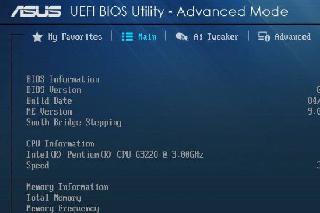
 網公網安備
網公網安備